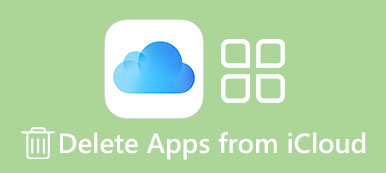Zaman geçtikçe, iPad'inizde çok sayıda uygulama var. O zaman bilmek isteyebilirsiniz iPad'den uygulama nasıl kaldırılır. Araştırmamıza göre, iOS kullanıcıları her hafta ondan fazla yeni uygulama indiriyor. Ayrıca, iPad kullanıcılarının, kısmen iPad daha büyük bir ekrana sahip olması nedeniyle yeni uygulamalar edinme olasılıkları daha yüksektir.
Uygulamaları denedikten sonra, bazılarının sizin için olmadığına ya da daha iyi olanlardan birini bulmasına karar verebilirsiniz. Bazı uygulamalar işe yaramaz ve iPad'inizde yer kaplıyor. Bu gibi durumlarda, onları cihazınızdan kaldırmak iyi bir fikirdir. Bu eğitimde nasıl yapılır ayrıntılı olarak gösterilecektir.
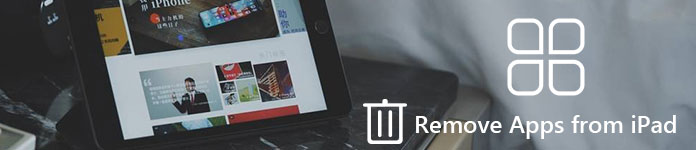
- Bölüm 1. İPad Ana Ekranındaki Bir Uygulamayı Kaldırma
- Bölüm 2. İPad'deki Ayarlardan Bir Uygulamayı Silme
- Bölüm 3. İTunes ile Uygulamaları Kaldırma
- Bölüm 4. İPad'deki Tüm Uygulamaları Kaldır
Bölüm 1. İPad Ana Ekranındaki Bir Uygulamayı Kaldırma
PIN şifrenizi veya Dokunmatik Kimliğinizi girdikten sonra, ana ekran size sunulacaktır. App Store'dan indirdiğiniz tüm uygulamaları ana ekranınızda bulabilirsiniz. Elbette, iPad ana ekranındaki uygulamaları hızla kaldırabilirsiniz.
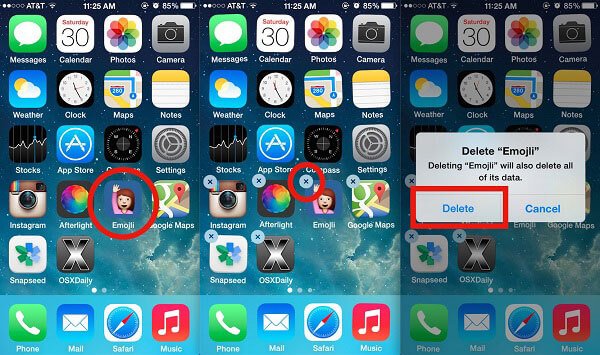
1. Adım. Ana ekranınıza gidin ve iPad'de kaldırmak istediğiniz uygulamayı içeren ekranı bulun.
2. Adım. Simgeler kıpırdanmaya başlayana kadar herhangi bir uygulamaya uzun süre dokunun ve basılı tutun. Ekranın düzenleme moduna girdiği anlamına gelir.
3. Adım. Dokunun Sil uygulamanın sol üst köşesindeki sembolü. İstenirse, simgesine dokunun. Sil iPad'de uygulamayı hemen kaldırmak için düğmesine basın.
Not: İPad'inizde, yerel uygulama ve üçüncü taraf uygulaması olmak üzere iki tür uygulama vardır. İlki, iBook, Photos, Safari ve daha fazlası gibi iPad'e önceden yüklenmiştir. Bunlar yalnızca ana ekranınızdan kaldırılabilir ancak cihazınızdan çıkarılabilir.
Bölüm 2. İPad'deki Ayarlardan Bir Uygulamayı Silme
Uygulama iPad ana ekranında kaldırılamazsa, Ayarlar uygulamasında uygulamayı başarabilirsiniz.
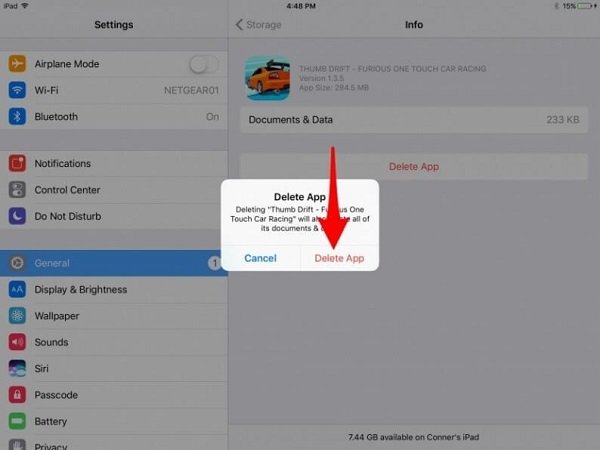
1. Adım. basın Ayarlar Ana ekrandan uygulama ve isminize dokunun.
2. Adım. Gidin genel > iPad Depolama ve iPad'inizdeki tüm uygulamalar görünecektir
3. Adım. Değiştir Kullanılmayan Uygulamaları Boşaltma için seçenek On pozisyon.
4. Adım. İstenmeyen uygulamaya dokunun ve dokunun Uygulamayı Sil. Sonunda, simgesine dokunun. Uygulamayı Sil onaylamak için
Not: İPad'deki uygulamayı kaldıramıyorsanız, Ayarlar > genel > Kısıtlamalar ve açmak istediğinizden emin olun. Uygulamaları Silme seçeneği. Bu, uygulamaları ana ekranınızda bulamazsanız veya iPad ana ekranında silinemezlerse, iPad'deki uygulamaları kaldırmak için uygundur.
Gereksiz uygulamalar silindiğinde, daha iyi iCloud ile yedekleme yapmak veya iTunes. Aksi takdirde, silinen uygulamalar senkronizasyon sırasında iPad'inize geri dönebilir.
Bölüm 3. İTunes ile Uygulamaları Kaldırma
iTunes, iPad ve iPhone kullanıcılarının cihazlarındaki verileri yönetmesi için bir yardımcı programdır. İTunes içerisindeki uygulamaları ve medya içeriklerini satın alabilir ve indirebilirsiniz. Tabii ki, iPad'deki uygulamalar iTunes içinden kaldırılabilir. Yukarıdaki yöntemler geçerli değilse, iTunes'u denemelisiniz. Bu şekilde bir bilgisayar ve bir USB kablosu gerekir.
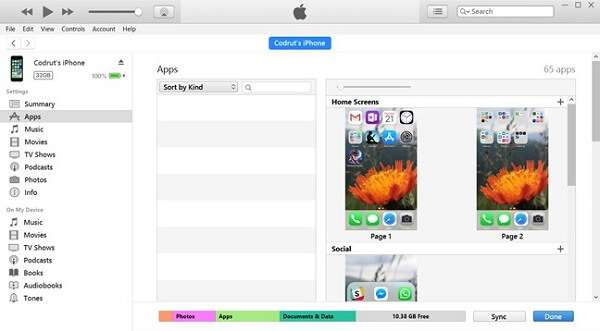
1. Adım. Bilgisayarınızdaki en son iTunes'u edinin veya iTunes'unuzu en son sürüme güncelleyin. Ardından iPad'inizi makinenize USB kablosuyla bağlayın.
2. Adım. İTunes'u açın ve tıklayın. cihaz iPad'inizi algıladıktan sonra sol üst köşedeki düğmeye basın. (iPad iPhone iTunes'da görünmüyor?)
3. Adım. Seçin Apps iPad'inizdeki tüm uygulamaları görüntülemek için sol taraftan varlık.
4. Adım. Kaldırmayı düşündüğünüz uygulamanın bulunduğu ekran veya klasöre çift tıklayın. İmlecinizi istenmeyen uygulamanın üzerine getirin ve üzerine tıklayın. X düğme. İşlemi iPad'de kaldırmak istediğiniz diğer uygulamalarda tekrarlayın.
5. Adım. Tamamlandığında, Tamam buton. İstendiğinde, Kaldır düğmesine basın.
Bölüm 4. İPad'deki Tüm Uygulamaları Kaldır
Ayarlar uygulamasından veya iTunes'dan bağımsız olarak, iPad'deki uygulamaları tek tek kaldırmanız gerekir. İPad'inizdeki tüm uygulamaları bir seferde silemezler. Kaldırmanız gerekmeyen düzinelerce uygulamanız varsa, işlemin tamamlanması uzun zaman alacaktır. Bu noktadan itibaren tavsiye ederiz Apeaksoft iPhone Silgi.
- Tek bir tıklamayla iPad'deki tüm uygulamaları ve uygulama verilerini kaldırın.
- Uygulamaları, kişisel ayarları ve belgeleri iPad'den kalıcı olarak silin.
- Gizliliğinizi ve kişisel verilerinizi başkaları tarafından casusluk yapmadan koruyun.
- Kilitli iOS cihazları dahil olmak üzere çeşitli durumlarda kullanılabilir.
- İPad Pro / Air ve diğer modellerle uyumlu, iPhone ve iPod Touch.
Sonuç olarak, iPhone Eraser, iPad'deki tüm uygulamaları hızlı bir şekilde kaldırmanın en iyi yoludur.
İPad'deki tüm uygulamalar nasıl kaldırılır
1. Adım. İPad için en iyi uygulama silgisini edinin
Bilgisayarınıza en iyi uygulama silgisini indirip yükleyin ve iPad'inizi bilgisayara bağlamak için bir Yıldırım kablosu kullanın. İPad'inizle birlikte gelen kabloyu kullanmanızı öneririz.

2. Adım. İPad Silgisini Ayarla
Uygulama silme yazılımını başlattığınızda, iPad'inizi ve aynı zamanda uygulamaları otomatik olarak algılar. Üç silme seviyesi seçeneğiniz vardır:
Düşük: İPad'deki uygulamaların üzerine bir kez yazın.
Orta: İki kez silme uygulaması yapın.
Yüksek: Uygulamanın üzerine yazmayı üç kez tekrarlayın.
İhtiyacınıza göre bir silme seviyesi seçin ve OK onaylamak için

3. Adım. Tek tıklamayla iPad'deki uygulamaları kaldırın
Silme seviyesine karar verdikten sonra, Başlama iPad'deki uygulamaları kaldırmayı başlatmak için Araştırmamıza göre, tüm iPad uygulamalarını ve uygulama verilerini silmek sadece birkaç dakika alıyor. İşlem sırasında iPad'inizin bilgisayara bağlı kalmasını sağlayın.

Sonuç
Bu eğitici, iPad ana ekranındaki, Ayarlar uygulamasındaki veya iTunes'daki uygulamaların nasıl kaldırılacağını paylaştı. Ana ekran, iPad'inizdeki istenmeyen uygulamalardan kurtulmanın en kolay yoludur. Ayarlar uygulaması, iPad uygulamalarını tek tek kaldırmak için başka bir yöntemdir. Bilgisayarınızda zaten iTunes varsa, uygulamaları silmenize yardımcı olabilir. İPad'deki tüm uygulamaları ve uygulama verilerini kaldırmak için Apeaksoft iPhone Eraser, bir defada görevi tamamlayabilmesi için en iyi yoldur.